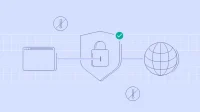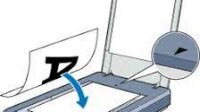Di era digital dan teknologi canggih saat ini, mesin fotokopi tidak hanya berfungsi sebagai alat untuk menyalin dokumen. Dengan kemajuan teknologi, mesin fotokopi modern sekarang dapat berfungsi sebagai printer, scanner, dan bahkan bisa menerima perintah cetak langsung dari smartphone Anda. Ya, Anda tidak salah baca. Anda dapat mencetak dokumen atau foto langsung dari ponsel Anda ke mesin fotokopi, tanpa harus mentransfer file ke komputer terlebih dahulu. Inilah kemudahan dan fleksibilitas yang ditawarkan oleh teknologi nirkabel.
Konsep ini mungkin terdengar rumit, tetapi sebenarnya sangat sederhana dan mudah untuk diatur. Artikel ini akan membimbing Anda melalui proses tersebut dan menjelaskan langkah demi langkah cara mencetak dari ponsel ke mesin fotokopi.
Persiapan yang Diperlukan Untuk Ngeprint dari HP ke Mesin Fotocopy
Sebelum Anda dapat mencetak dokumen dari ponsel Anda ke mesin fotokopi, Anda perlu mempersiapkan beberapa hal berikut ini:
- Mesin Fotokopi yang Mendukung Pencetakan Nirkabel
- Smartphone dengan Konektivitas Wi-Fi
- Aplikasi Pencetakan Mobile
- Dokumen yang Ingin Dicetak
Dengan persiapan tersebut, Anda siap untuk mencetak dokumen dari ponsel Anda ke mesin fotokopi.
Cara Ngeprint dari HP ke Mesin Fotocopy
Dalam era digital saat ini, kebutuhan untuk mencetak dokumen tak lagi terbatas pada penggunaan komputer atau laptop. Perangkat mobile seperti smartphone juga bisa digunakan untuk mencetak dokumen melalui mesin fotocopy. Hal ini tentunya memudahkan kita, terutama ketika kita sedang dalam perjalanan atau berada di luar kantor atau rumah. Berikut adalah cara ngeprint dari HP ke mesin fotocopy.
1. Pastikan Printer Anda Mendukung Fitur Wireless Printing
Sebelum memulai, pastikan bahwa mesin fotocopy Anda mendukung fitur pencetakan nirkabel atau wireless printing. Beberapa mesin fotocopy modern sudah dilengkapi dengan teknologi ini dan mampu menerima perintah print langsung dari perangkat mobile.
2. Koneksikan HP Anda ke Jaringan yang Sama dengan Mesin Fotocopy
Untuk bisa mencetak dari HP, Anda perlu terhubung ke jaringan Wi-Fi yang sama dengan mesin fotocopy Anda. Anda bisa melakukannya dengan membuka pengaturan Wi-Fi di HP Anda, lalu pilih jaringan yang sama dengan mesin fotocopy Anda.
3. Install Aplikasi Pencetakan Mobile
Selanjutnya, Anda perlu mengunduh dan menginstall aplikasi pencetakan mobile pada HP Anda. Beberapa produsen mesin fotocopy biasanya menyediakan aplikasi khusus untuk pencetakan mobile, seperti Canon Print Service, Epson iPrint, atau Brother iPrint&Scan.
4. Buka Dokumen yang Ingin Dicetak
Setelah aplikasi terpasang, buka dokumen yang ingin Anda cetak. Anda bisa membuka dokumen dari berbagai sumber, seperti email, cloud storage, atau galeri foto di HP Anda.
5. Pilih Opsi Print
Setelah dokumen dibuka, klik ikon print atau pilih opsi print dari menu. Akan muncul daftar printer yang tersedia. Pilih mesin fotocopy Anda dari daftar tersebut. Anda juga bisa mengatur preferensi cetak, seperti jumlah salinan, warna atau hitam putih, dan kualitas cetak.
6. Mulai Proses Cetak
Setelah semuanya diatur, klik opsi print atau cetak untuk memulai proses pencetakan. Dokumen Anda akan dikirimkan ke mesin fotocopy dan mulai dicetak.
Dengan langkah-langkah di atas, Anda bisa mencetak dokumen dari HP Anda ke mesin fotocopy dengan mudah. Kemampuan untuk mencetak dokumen dari perangkat mobile tentunya sangat membantu dalam meningkatkan produktivitas dan efisiensi pekerjaan Anda.